VX7. Computador montado em veículo Sistema operacional Microsoft Windows CE 5. Guia do usuário
|
|
|
- Edison Aldeia Camilo
- 8 Há anos
- Visualizações:
Transcrição
1 VX7 Computador montado em veículo Sistema operacional Microsoft Windows CE 5 Guia do usuário
2 Disclaimer Honeywell International Inc. ( HII ) reserves the right to make changes in specifications and other information contained in this document without prior notice, and the reader should in all cases consult HII to determine whether any such changes have been made. The information in this publication does not represent a commitment on the part of HII. HII shall not be liable for technical or editorial errors or omissions contained herein; nor for incidental or consequential damages resulting from the furnishing, performance, or use of this material. This document contains proprietary information that is protected by copyright. All rights are reserved. No part of this document may be photocopied, reproduced, or translated into another language without the prior written consent of HII Honeywell International Inc. All rights reserved. Web Address: RFTerm is a trademark or registered trademark of EMS Technologies, Inc. in the United States and/or other countries. Microsoft Windows, ActiveSync, MSN, Outlook, Windows Mobile, the Windows logo, and Windows Media are registered trademarks or trademarks of Microsoft Corporation. Intel and Intel XScale are trademarks or registered trademarks of Intel Corporation or its subsidiaries in the United States and other countries. Summit Data Communications, the Laird Technologies Logo, the Summit logo, and "Connected. No Matter What" are trademarks of Laird Technologies, Inc. The Bluetooth word mark and logos are owned by the Bluetooth SIG, Inc. Symbol is a registered trademark of Symbol Technologies. MOTOROLA, MOTO, MOTOROLA SOLUTIONS and the Stylized M Logo are trademarks or registered trademarks of Motorola Trademark Holdings, LLC and are used under license. Wavelink, the Wavelink logo and tagline, Wavelink Studio, Avalanche Management Console, Mobile Manager, and Mobile Manager Enterprise are trademarks of Wavelink Corporation, Kirkland. RAM and RAM Mount are both trademarks of National Products Inc., 1205 S. Orr Street, Seattle, WA Acrobat Reader 2012 with express permission from Adobe Systems Incorporated. Other product names or marks mentioned in this document may be trademarks or registered trademarks of other companies and are the property of their respective owners. Patents For patent information, please refer to Limited Warranty Refer to for your product s warranty information.
3 Sumário Capítulo 1 - Introdução 1-1 Sobre este guia 1-1 Componentes 1-2 Vista superior 1-2 Vista frontal 1-2 Vista inferior 1-3 Vista traseira 1-3 Painel de controle 1-4 Painel de acesso 1-4 Capítulo 2 - Configurar um novo VX7 2-1 Configuração de hardware 2-1 Configuração de software 2-1 Contrato de Licença de Usuário Final (EULA) 2-1 Luzes de fundo e indicadores 2-2 LED Status do sistema 2-2 LEDs do teclado 2-2 LED CAPS (teclado de 60 teclas) 2-2 LED de teclas secundárias (teclado de 60 teclas) 2-2 Tocar na tela sensível ao toque com uma caneta 2-3 Conectar o cabo e a capa da caneta 2-4 Utilizar o Painel de entrada/teclado virtual 2-5 Tela sensível ao toque 2-6 Calibrar a tela sensível ao toque 2-6 Ajustar o timer da luz de fundo do visor 2-6 Aplicar a película protetora da tela sensível ao toque 2-6 Ajustar a data e o fuso horário 2-7 Utilitário GrabTime 2-7 Início automático do Time-Sync 2-7 Sincronizar com um servidor de horário local 2-7 Ajustar o volume do alto-falante 2-8 Utilizando o Painel de Controle 2-8 Configurar parâmetros de emulação de terminal 2-9 Utilizar o AppLock Switchpad 2-10 Utilizando o teclado 2-10 Utilizando a tela sensível ao toque 2-10 Conectar dispositivos Bluetooth 2-11 Indicador de conexão da barra de tarefas 2-11 Reinicializar 2-12 i
4 Inicialização a quente 2-12 Inicialização a frio 2-12 Conectar o cabo do headset 2-13 Ajustar o headset/microfone e fixar o cabo 2-14 Limpar a tela sensível ao toque 2-15 Ajuda para inicialização 2-16 Capítulo 3 - Conectar cabos ao VX7 3-1 Conectar um cabo - Serial 3-1 Conectar a portas USB e Ethernet opcionais 3-2 Conectar uma fonte de alimentação CA/CC 3-4 Conectar a alimentação veicular 3-5 Cabo de conexão de alimentação veicular de 12 a 80 VCC 3-5 Fazer conexão veicular de 12 a 80 VCC 3-7 Conectar um VX7 sem uma bateria de no-break Conjunto 3-8 Conectar o VX7 a um conjunto de bateria de no-break integrado 3-9 Conectar VX7 a um conjunto de bateria de no-break remoto 3-10 Cabo adaptador de alimentação 3-12 Como conectar o cabo adaptador de alimentação 3-12 Conjunto de bateria de no-break 3-13 Conjunto de bateria de No-break remoto Montagem 3-13 Dimensões da montagem de conjunto de bateria de no-break remoto 3-14 Conectar um scanner cabeado 3-15 Capítulo 4 - Conformidade com a Agência de Produtos - VX7 4-1 Declaração de segurança da bateria de lítio 4-3 Declaração de segurança Declaração de segurança 4-4 Capítulo 5 - Assistência Técnica 5-1 ii
5 Capítulo 1 - Introdução O VX7 Vehicle Mount Computer (VMC) é um computador robusto montado em veículo, PC (computador pessoal) capaz de comunicações sem fio a partir de uma empilhadeira ou qualquer veículo configurado da maneira correta. O módulo de Bluetooth opcional suporta impressoras e scanners Bluetooth. O VX7 fornece a potência e a funcionalidade de um computador de mesa em uma unidade montada em veículo com uma vasta gama de opções. Contato Assistência Técnica para obter informações sobre as mais recentes atualizações para o seu VX7. Sobre este guia Este guia do usuário do VX7 fornece instruções para o usuário final ou administrador do sistema seguir ao configurar um novo VX7. Este guia do usuário foi desenvolvido para um VX7 com um sistema operacional Microsoft Windows CE
6 Componentes Vista superior 1. Tampa do Painel de acesso 2. Conectores ou plugues de antena Vista frontal 1. Alto-falantes 2. Painel de controle 1-2
7 Vista inferior 1. Conector COM1/Scanner 2. Conector COM3 3. Conector de teclado/mouse 4. Conector de cabo Ethernet/USB (USB-Host e USB-Cliente) 5. Fusível 6. Conector de áudio 7. Conector de cabo de energia Vista traseira 1. Conectores de antena 2. área de montagem do suporte 3. Suporte de alívio de tensão e parafusos 1-3
8 Painel de controle 1. LED Status/Alimentação 2. Chave Liga/Desliga 3. Aumentar brilho 4. Diminuir brilho Painel de acesso Nota: Tampa de acesse ao painel não exibida. 1. Slot de cartão de memória SD 2. Disco rígido Compact Flash 3. Slots PCMCIA 1-4
9 Capítulo 2 - Configurar um novo VX7 Esta página lista um esboço rápido dos passos que você pode tomar ao criar um novo VX7. Mais de instruções para cada etapa são listadas mais adiante neste guia. Consulte o Guia de referência do VX7 para obter informações adicionais e instrução. Contato Assistência Técnica se você precisar de ajuda adicional. Nota: A instalação ou remoção de acessórios deverá ser feita em uma superfície limpa, bem iluminada. Quando necessário, proteja a superfície de trabalho o e os componentes contra descargas eletrostáticas. Configuração de hardware 1. Conectar acessórios. 2. Conectar cabos. 3. Conecte o cabo de alimentação 4. Prenda todos os cabos no VX7 com as braçadeiras de alívio de tensão. 5. Pressione a tecla Liga/Desliga. Configuração de software Pré-requisito: Conclusão da configuração de hardware. 1. Calibrar a tela sensível ao toque 2. Ajustar o volume do alto-falante 3. Emparelhar dispositivos Bluetooth 4. Configurar parâmetros de clientes sem fio 5. Configurar parâmetros de emulação de terminal 6. Salvar configurações alteradas no registro 7. Configurar os parâmetros do AppLock 8. Configurar os parâmetros do Scanner Wedge Consulte o Guia de referência do VX7 para obter informações adicionais e instrução. Contrato de Licença de Usuário Final (EULA) Quando um novo VX7 é inicializado, o EULA é exibido na tela sensível ao toque. Ele permanece na tela até que o usuário toque no botão Accept (Aceitar) ou Decline (Recusar) com a caneta. Toque no botão Accept (Aceitar) para aceitar os termos do EULA e o VX7 continuará o processo de inicialização. O EULA não será apresentado novamente ao usuário. Toque no botão Decline (Recusar) para recusar o EULA e o VX7 será reinicializado. Ele continuará a ser reinicializado até que o usuário toque no botão Accept (Aceitar) com a caneta. Nota: O EULA será apresentado após qualquer atualização ou reinstalação do sistema operacional, incluindo sistemas operacionais de idiomas específicos. 2-1
10 Luzes de fundo e indicadores LED Status do sistema O LED acima do botão liga/desliga indica o status do VX7. Desligado - O VX7 está desligado. Verde - Execução com entrada de alimentação 12 V a 80 V. Amarelo fixo - Execução com bateria do No-break, bateria não está com carga baixa. Amarelo piscando - Execução com bateria do No-break, bateria carga muito baixa. LEDs do teclado O VX7 com teclado de 60 teclas possui dois LEDs do teclado localizados acima da tecla Enter e entre o teclado alfabético e o numérico. O VX7 com teclado de 95 teclas não usa LEDs indicadores. Em vez disso, as cores da luz de fundo das teclas CapsLock e NumLock são usadas para indicar o status. Quando as teclas CapsLock, NumLock ou Scrol Lock estão ativadas, o fundo da tecla correspondente acende na cor âmbar. Quando desativadas, o fundo da tecla fica verde. LED CAPS (teclado de 60 teclas) Este LED indica o estado do modo CapsLock do teclado. Se CapsLock estiver ativado, o LED acende em verde. Quando o CapsLock está desativado, o LED fica escuro. Pressione a tecla <2nd> e, em seguida, <F1> para alternar entre CapsLock ativado e desativado. O valor padrão de CapsLock é desativado. LED de teclas secundárias (teclado de 60 teclas) O teclado é equipado com várias teclas secundárias. Essas teclas são identificadas por texto sobrescrito encontrado nas teclas do teclado. As chaves secundárias são acessíveis por meio de duas teclas: a tecla <2nd>, seguido da tecla sobrescrita. Assim que o <2nd> estado é ativado (pressionando a tecla <2nd>), o LED Modo Secundário acende e o <2nd> estado continua ativo até que outra tecla seja pressionada. A tecla <2nd> é ativada com um pressionamento da tecla <2nd> e imediatamente desativada com outro pressionamento. Por exemplo: Pressione as teclas <2nd> e <F1> para ativar e desativar CapsLock. Pressione as teclas <2nd> e < > para iniciar o comando PgUp. Pressione as teclas <2nd> e <Q> para digitar!. Pressione as teclas <2nd> e <BkSp> para entrar no modo Inserir (Ins). 2-2
11 Tocar na tela sensível ao toque com uma caneta Nota: Sempre use a ponta da caneta fornecida para tocar ou fazer traços na tela sensível ao toque. Nunca use uma caneta real, um lápis ou um objeto pontiagudo/abrasivo para escrever na tela sensível ao toque. Segure a caneta como se fosse uma caneta comum ou um lápis. Toque em um elemento na tela com a ponta da caneta, em seguida, remova a caneta da tela. Encaixe a caneta com firmeza em seu suporte quando ela não estiver em uso. Usar uma caneta é parecido com mover o ponteiro do mouse e depois com o botão esquerdo clicar em ícones na tela de um computador. Usar a caneta para tocar em ícones na tela sensível ao toque é a ação básica, que pode: Abrir aplicativos. Escolher comandos de menu. Selecionar opções em caixas de diálogo ou caixas suspensas. Arrastar o controle deslizante em uma barra de rolagem. Selecionar texto arrastando a caneta por ele. Posicionar o cursor em uma caixa de texto antes de digitar dados. Posicionar o cursor em uma caixa de texto antes de recuperar dados usando o scanner/imager ou de um dispositivo de entrada/saída conectado à porta serial. Um clique com o botão direito pode ser simulado tocando na tela sensível ao toque com caneta e segurando por alguns instantes. Está disponível um kit de reposição da caneta. 2-3
12 Conectar o cabo e a capa da caneta O kit da caneta inclui a caneta, o cabo e capas. O cabo permite que a caneta seja fixada ao VX7 e a capa armazena a caneta quando ela não está em uso. Determine um local conveniente para a capa da caneta. Localize o melhor furo de montagem do cabo na parte superior do VX7. Insira a extremidade do grampo do cabo da caneta no furo de montagem do cabo. Remova a proteção de papel do grampo da caneta. Aplique a faixa adesiva do fecho de tira no VX7 ou no suporte de montagem. Pressione a faixa do gancho da capa elástica da caneta no fecho de tira. 2-4
13 Utilizar o Painel de entrada/teclado virtual O teclado virtual está sempre disponível quando necessário, por exemplo, para entrada de texto. Coloque o cursor no campo de entrada de texto e usando a caneta: Toque na tecla Shift para digitar uma letra maiúscula. Toque na tecla CAPS para digitar todas as letras em maiúsculas. Toque n tecla áü para acessar os símbolos. Alguns aplicativos não exibem automaticamente o Painel de entrada. Nesse caso, faça o seguinte para usar o Painel de entrada: ícone do Painel de entrada na barra de tarefas ícone do Teclado na barra de tarefas Toque no ícone do Painel de entrada ou do Teclado na barra de tarefas. Selecione teclado no menu. Mova o cursor para o campo de entrada de texto quando desejar inserir dados usando o Painel de entrada. Ao concluir a inserção de dados, toque novamente no ícone na barra de tarefas. Selecione Ocultar Painel de entrada. 2-5
14 Tela sensível ao toque Calibrar a tela sensível ao toque Se a tela sensível ao toque não estiver respondendo aos toques com a caneta, pode ser necessário recalibrá-la. A recalibragem inclui tocar no centro de um alvo. Se você não acertar o centro, mantenha a caneta na tela, deslize-a sobre o centro do alvo e, em seguida, levante a caneta. Para recalibrar a tela, selecione Iniciar > Configurações > Painel de controle > Caneta > Calibragem. Para começar, toque com a caneta no botão Recalibrar na tela. Siga as instruções na tela e pressione a tecla Enter para salvar as novas configurações de calibragem ou pressione Esc para cancelar ou sair. Ajustar o timer da luz de fundo do visor Iniciar > Configurações > Painel de Controle > Visor > Luz de fundo As configurações da luz de fundo usam Honeywell o conjunto de tempos limite padrão da e são sincronizadas com a configuração Usuário Inativo na guia Esquemas no painel de controle de energia. Quando o timer da luz de fundo expira, a luz de fundo do visor escurece, não desliga. Quando as duas caixas de seleção estão desmarcadas, a luz de fundo nunca desliga (ou escurece). Os valores padrão são 3 segundos para Bateria, 2 minutos para Externa, com as duas caixas de seleção marcadas. Aplicar a película protetora da tela sensível ao toque Primeiro, limpe a tela sensível ao toque de impressões digitais, partículas de tecido, poeira e manchas. Remova a película protetora da embalagem. Remova qualquer proteção da película levantando-a partir de um canto da película. Descarte a proteção. 1. Verifique se a tela sensível ao toque e a película protetora estão limpas e secas antes da instalação. Consulte em Limpar o visor para obter instruções sobre produtos de limpeza adequados. 2. Centralize a película protetora na tela sensível ao toque. O lado antibrilho deve estar voltado para fora. Não corte nem apare a película protetora. 3. A película protetora é aproximadamente 1/10 (2,54 cm) maior que a tela sensível ao toque nos centros das bordas. 4. Deslize a película protetora de forma que uma das bordas da película possa deslizar entre a tela sensível ao toque e o visor quando a película for centralizada novamente na tela. Repita o processo para as outras três bordas, garantindo que a película protetora fique centralizada na tela sensível ao toque ao concluir. 5. Para remover a película protetora, deslize-a em uma direção até que a borda fique livre. Levante pela borda da película para que ela não deslize entre a tela sensível ao toque e o visor ao deslizar de volta. Repita o processo até que todas as bordas estejam livres e remova a película protetora. Contato Assistência Técnica sobre pacotes de película protetora desenvolvidos especificamente para a tela sensível ao toque do VX7. 2-6
15 Ajustar a data e o fuso horário Toque no ícone Iniciar > Configurações > Painel de Controle > Data/Hora ou toque em Data/Hora na barra de tarefas. Ajuste data, hora, fuso horário e atribua um local de horário de verão no VX7 após uma inicialização a quente ou a qualquer momento. Há muito pouca alteração funcional em relação às opções de Propriedades de Data/Hora de um computador padrão. Ajuste as configurações e toque no botão OK ou no botão Aplicar para salvar as alterações no registro. Todas as alterações passam a vigorar imediatamente. Tocar duas vezes na hora exibida na barra de tarefas faz a tela Propriedades de Data/Hora ser exibida. Utilitário GrabTime O utilitário GrabTime pode ser configurado para sincronizar a hora com um servidor local durante cada reinicialização. Toque no botão Sincronizar para sincronizar a data e a hora com um servidor de horário de rede. Por padrão, o sistema operacional do VX7 primeiro busca um servidor de horário na Intranet local. Se não encontrar, ele busca na Internet um servidor de horário. é necessária uma conexão com a Internet para essa opção. Início automático do Time-Sync Iniciar > Configurações > Painel de Controle > MX3-VX3 Opções > Comunicação Por padrão, o TimeSync não é executado automaticamente no VX7. Para ativar o TimeSync para execução automática no VX7 usando o utilitário GrabTime, marque esta caixa de seleção. Sincronizar com um servidor de horário local Por padrão, o GrabTime sincroniza por meio de uma conexão com a Internet. Para sincronizar com um servidor de horário local: 1. Use o ActiveSync para copiar o arquivo GrabTime.ini da pasta Meu Dispositivo > Windows no VX7 para o computador host. 2. Edite a cópia do arquivo GrabTime.ini no computador host. Adicione o nome de domínio do servidor de horário local ao início da lista de servidores. Opcionalmente, é possível excluir o restante da lista. 3. Copie o arquivo GrabTime.ini modificado para a pasta Meu Dispositivo > Sistema no VX7. O arquivo Sistema/GrabTime.ini tem precedência sobre o arquivo Windows/GrabTime.ini. O arquivo Sistema/Grabtime.ini também persiste após uma inicialização a frio; o Windows/Grabtime.ini não persiste. 2-7
16 Ajustar o volume do alto-falante O possui dois alto-falantes, um em cada lado do logotipo da VX7 na parte superior do. O volume do alto-falante pode ser ajustado em um nível confortável para o ouvinte ou alterando os parâmetros no painel de controle Volume e Sons. As teclas F8 e F9 no teclado do VX7 não têm função, pois o Windows controla o volume dos sons. Utilizando o Painel de Controle Iniciar > Configurações > Painel de Controle > Volume e Sons > Volume Altere a configuração de volume e toque em OK para salvar a alteração. Também é possível selecionar/desmarcar sons para cliques de teclas e toques na tela e indicar se devem ser altos ou suaves. à medida que a barra de rolagem de volume é movida entre Alto e Suave, o VX7 emite um tom a cada vez em que o volume aumenta ou diminui na faixa de decibéis. 2-8
17 Configurar parâmetros de emulação de terminal Antes de fazer uma conexão de host, você precisará saber, no mínimo: o nome de alias ou endereço IP (endereço do host); e o número da porta (porta Telnet) do sistema host para configurar adequadamente a sessão do host. 1. Verifique se as configurações de rede do cliente móvel estão definidas e funcionais. Se a conexão for via uma LAN sem fio (802.11x), verifique se o cliente móvel está se comunicando com o Ponto de acesso. 2. Em Iniciar > Programa, execute o RFTerm ou toque no ícone RFTerm da área de trabalho. 3. Selecione Sessão > Configurar no menu do aplicativo e selecione o "tipo de host" necessário. Isso depende do tipo de sistema host ao qual você se conectará, por exemplo, mainframe 3270, servidor AS/ ou host VT. 4. Insira o "Endereço do host" do sistema host ao qual deseja se conectar. Ele pode ser um nome DNS ou endereço IP do sistema host. 5. Atualize o número da porta Telnet, se o aplicativo host estiver configurado para ouvir em uma porta específica. Caso contrário, basta usar a porta Telnet padrão. 6. Selecione OK. 7. Selecione Session > Connect (Sessão > Conectar) no menu do aplicativo ou toque no botão "Conectar" na barra de ferramentas. Após uma conexão bem-sucedida, a tela do aplicativo host deve ser exibida. Para alterar opções como Display, Colors, Cursor, Barcode, etc. (Visor, Cores, Cursor, Código de barras), consulte essas seções no RFTerm Reference Guide (Guia de referência do RFTerm), que inclui descrições completas desses e de outros recursos. Configuração de rede sem fio RFTerm 2-9
18 Utilizar o AppLock Switchpad Nota: A tela sensível ao toque deve estar ativada. Selecione Iniciar > Configurações > Painel de Controle > Opções >guia Diversos para verificar o status da tela sensível ao toque. Clique no ícone na barra de tarefas do switchpad. Uma marca de seleção indica os aplicativos atualmente ativos ou disponíveis para serem iniciados pelo usuário do VX7. Quando Teclado é selecionado no menu Switchpad, o método de entrada padrão (Painel de Entrada, Transcriber ou método de entrada personalizado) é ativado. Utilizando o teclado Uma sequência de teclas de alternância (ou tecla de acesso) é definida pelo Administrador para que o usuário final possa alternar entre aplicativos bloqueados. Ela é conhecida como chave de Ativação. Quando a sequência de teclas de alternância é pressionada no teclado, o próximo aplicativo na configuração AppLock é movido para primeiro plano e o aplicativo anterior é movido para o segundo plano. O aplicativo anterior continua a ser executado no segundo plano. Os pressionamentos de tecla no VX7 afetam apenas o aplicativo em foco. Utilizando a tela sensível ao toque A figura acima é um exemplo e é mostrada apenas para ajudar a descrever como o usuário pode alternar entre aplicativos usando uma caneta. Quando o usuário toca o ícone Switchpad com a caneta, é exibido um menu que lista os aplicativos disponíveis. O usuário pode tocar no nome de um aplicativo no menu pop-up e o aplicativo selecionado é levado ao primeiro plano. O aplicativo anterior continua a ser executado no segundo plano. Os toques com a caneta afetam apenas o aplicativo em foco. Quando o usuário precisar usar o Painel de Entrada, ele deve tocar na opção Teclado. Os toques no Painel de Entrada afetam apenas o aplicativo em foco. 2-10
19 Conectar dispositivos Bluetooth Antes de conectar a dispositivos Bluetooth: O administrador do sistema descobriu, emparelhou, conectou e desconectou (usando o painel de controle do VX7) dispositivos Bluetooth para cada VX7. O administrador do sistema ativou e desativou os parâmetros do Emparelhamento LXEZ para o VX7. O administrador do sistema também atribuiu um Nome de computador amigável usando o painel de controle do VX7 para o VX7. Para conectar dispositivos Bluetooth, o VX7 deve estar o mais próximo possível e em linha direta de visão (distâncias de até 10 metros) com o dispositivo Bluetooth alvo durante o processo de descoberta e emparelhamento. Se os dispositivos estiverem no estado Suspender, toque na tecla liga/desliga para acordar o VX7. Usando o procedimento correto, acorde o dispositivo Bluetooth alvo, se necessário. Pode haver sinais sonoros ou visuais quando ambos os dispositivos se descobrirem e emparelharem. Indicador de conexão da barra de tarefas VX7 está conectado a um ou mais dos dispositivos Bluetooth alvo. VX7 não está conectado a nenhum dispositivo Bluetooth. O VX7 está pronto para se conectar a qualquer dispositivo Bluetooth. O VX7 está fora do alcance de todos os dispositivos Bluetooth emparelhados. A conexão está inativa. Pode haver sinais sonoros ou visuais dos dispositivos emparelhados quando eles voltarem a ficar no alcance e reconectaremse ao hardware Bluetooth no VX
20 Reinicializar Quando a área de trabalho do Windows for exibido ou um aplicativo iniciar, a sequência de inicialização (ou reinicialização) está completa. Inicialização a quente Iniciar > Executar A função Inicialização a quente atualiza o sistema operacional Windows sem limpar a memória RAM nem excluir os programas instalados. Os parâmetros definidos pelo usuário não são alterados. Toque em Iniciar > Executar e digite WARMBOOT.EXE ou WARMBOOT. Esse comando não diferencia maiúsculas de minúsculas. Toque no botão OK. O processo demora menos de 15 segundos. Dados temporários não salvos são perdidos. Nota: Podem ocorrer ligeiros atrasos enquanto o cliente sem fio se conecta à rede, a nova autorização para aplicativos habilitados para voz é obtida, o gerenciamento do Wavelink Avalanche da inicialização do VX7 é concluído ou relacionamentos Bluetooth são estabelecidos ou restabelecidos. Inicialização a frio Iniciar > Executar A função Inicialização a frio reinicializa o dispositivo, apaga todos os dados do registro e as configurações do usuário. As configurações padrão de fábrica são restauradas quando o VX7 for religado. Na inicialização a frio, as senhas são perdidas. Se houver uma senha definida, ela deve ser digitada para iniciar o processo do ciclo de inicialização a frio. Toque em Iniciar > Executar e digite COLDBOOT.EXE ou COLDBOOT. Esse comando não diferencia maiúsculas de minúsculas 1. Toque no botão OK. Este comando está localizado na pasta \Windows. Nota: Devido à natureza extrema da inicialização a frio, a Honeywell recomenda usar esse comando apena em uma emergência (ou quando instruído a fazer isso como parte de um procedimento específico do VX7). 1 O texto digitado na caixa de texto pode ser composto por letras maiúsculas ou minúsculas ou uma combinação delas. 2-12
21 Conectar o cabo do headset Headset 1. Microfone 2. Fones 3. Conecta-se à extremidade do cabo de voz Conecte o conector VX7 de E/S do cabo de voz do à porta de áudio E/S no VX7. O microfone e o alto-falante internos do VX7 são desativados automaticamente. Deslize as extremidades do cabo de voz para uni-las até ouvir um clique. Não gire nem dobre os conectores. O VX7 está pronto para aplicativos ativados por voz. 2-13
22 Ajustar o headset/microfone e fixar o cabo O headset consiste em um fone, um microfone, um grampo para roupa e um cabo. O headset é conectado à extremidade do cabo de áudio do cabo de voz, que é conectado ao VX7. Alinhe o conector de áudio e a extremidade do cabo de conexão rápida do headset. Empurre com firmeza as extremidades do cabo para uni-las, até ouvir um "clique" indicando que elas estão travadas. Não gire o braço do microfone ao ajustar o microfone. O microfone deve ser ajustado para que fique a aproximadamente dois dedos de distância da boca. Verifique se o microfone está apontado para sua boca. Observe a pequena etiqueta Talk (Falar) próxima do bocal. A etiqueta Talk deve ficar bem em frente da boca. O cabo do microfone pode ser passado sobre ou sob a roupa. Sob a roupa Deixe o cabo exposto apenas no topo da gola. Deixe livre um pequeno pedaço do cabo para permitir o movimento da cabeça. Sobre a roupa Use grampos para roupa para manter o cabo próximo ao corpo. Insira o cabo sob o cinto, mas deixe um pequeno pedaço livre no local. Não use o cabo na frente do corpo. Ele pode atrapalhar ou enroscar em objetos salientes. 2-14
23 Limpar a tela sensível ao toque Nota: Estas instruções são para componentes feitos de vidro. Se houver uma película protetora removível no visor, remova-a antes de limpar a tela. Mantenha os dedos e objetos ásperos ou pontiagudos afastados da abertura do scanner de leitura de código de barras e da tela sensível ao toque do dispositivo móvel. Se o vidro ficar sujo ou manchado, limpe-o apenas com um produto de limpeza doméstico que não contenha vinagre ou use álcool isopropílico. Umedeça um pano com o produto de limpeza e passe sobre a superfície. Não use papel toalha nem fluidos de limpeza com substâncias químicas agressivas, pois eles podem danificar a superfície de vidro. Use um pano limpo, úmido, sem fiapos. Não esfregue as superfícies ópticas. Se possível, limpe apenas as áreas que estiverem manchadas. Fiapos e partículas podem ser removidos com ar forçado limpo e filtrado. 2-15
24 Ajuda para inicialização Contato Assistência Técnica se precisar de mais ajuda. Não é possível alterar a data/hora ou ajustar o volume. A tela sensível ao toque não está aceitando toques da caneta ou precisa de recalibragem. VX7 parece ficar bloqueado assim que é reinicializado. O AppLock está instalado e pode estar sendo executado no Modo User (Usuário) no VX7. Esse modo do AppLock restringe o acesso aos painéis de controle. Ver: "Calibrar a tela sensível ao toque"quando a tela de toque precisa de recalibração, ou pressione Ctrl + Esc para forçar o Menu Iniciar a aparecer. Use as teclas Tab, Backtab e de setas para mover o cursor de um elemento para outro. Podem ocorrer ligeiros atrasos enquanto o cliente sem fio se conecta à rede, a autorização para aplicativos habilitados para voz é obtida, o gerenciamento do Wavelink Avalanche da inicialização do VX7 é concluído e relacionamentos Bluetooth são estabelecidos ou restabelecidos. Quando a área de trabalho for exibida ou um aplicativo iniciar, o VX7 está pronto para uso. 2-16
25 Capítulo 3 - Conectar cabos ao VX7 Conectar um cabo - Serial é necessário que o cabo de impressora ou computador tenha um conector fêmea D-shell de nove pinos para o VX7. O cabo da impressora ou PC é ligado ao conector identificado como COM2/3. é necessário usar um cabo blindado para manter as emissões em conformidade com as normas da FCC e CISPR Assente o conector da extremidade do cabo firmemente na porta COM serial na do conector na plataforma inteligente de montagem rápida. 2. Gire os parafusos borboleta no sentido horário. Não aperte demais. 3. Conecte a outra extremidade do cabo ao dispositivo serial desejado. 3-1
26 Conectar a portas USB e Ethernet opcionais Uma porta Uma porta Ethernet opcional e diferentes tipos de portas USB externas estão disponíveis por meio de um cabo Dongle conectado à porta identificada como ETHERNET/USB, localizada na parte inferior do VX7. Se a opção Ethernet não for encomendada, o conector Ethernet no cabo Dongle não terá função CABLE 1. Conector D15 2. Conector RJ45 3. Conector USB-Cliente (para conexão a um host ou hub USB) 4. Conector USB-Host (para conexão a um dispositivo USB) CABLE 1. Conector D15 2. Conector RJ45 3. Conector USB-Host (para conexão a um dispositivo USB) Nota: D15 ao Cabo Ethernet/Host USB mostrado. 1. Desligue o VX7 antes de conectar o conector D15 ao VX7. 2. Insira a extremidade D15 do cabo Dongle Ethernet/USB no conector USB do VX7. Assente o conector com firmeza nos pinos e gire os parafusos borboleta no sentido horário. Não aperte demais. 3. Use uma braçadeira de alívio de tensão para prender o cabo Dongle. 4. O VX7 pode ser ligado a qualquer momento depois de prender o conector D15 no VX7. 5. Para conectar um dispositivo USB ao VX7: Conecte o dispositivo desejado, como um mouse USB ou uma unidade externa USB à porta USB com o cabo Dongle. Dispositivos USB podem ser conectados/desconectados sem desligar o VX7. 6. Para conectar o VX7 a um PC: é necessário um cabo USB padrão disponível no mercado, com plugue tipo A em uma extremidade e tipo B na outra. Conecte este cabo à porta do cliente USB no cabo dongle e uma porta host USB em um PC. 7. Para conectar a conexão de rede opcional: Conecte um cabo Ethernet ao cabo adaptador. Insira o cabo de rede e verifique se ele está firmemente assentado na tomada do conector. 8. Para remover o cabo Ethernet, pressione a lingueta de liberação na extremidade do cabo. 3-2
Computador móvel Dolphin TM 6500. Guia Rápido de Instalação
 Computador móvel Dolphin TM 6500 Guia Rápido de Instalação Computador móvel Dolphin 6500 Conteúdo da caixa Verifique se a caixa de seu produto contém os seguintes itens: Computador móvel Dolphin 6500
Computador móvel Dolphin TM 6500 Guia Rápido de Instalação Computador móvel Dolphin 6500 Conteúdo da caixa Verifique se a caixa de seu produto contém os seguintes itens: Computador móvel Dolphin 6500
Voyager 1202g. Guia Rápido de Instalação. Leitor laser sem fio de feixe único. VG1202-BP-QS Rev A 10/11
 Voyager 1202g Leitor laser sem fio de feixe único Guia Rápido de Instalação VG1202-BP-QS Rev A 10/11 Nota: Consulte o guia do usuário para obter informações sobre a limpeza do dispositivo. Introdução Desligue
Voyager 1202g Leitor laser sem fio de feixe único Guia Rápido de Instalação VG1202-BP-QS Rev A 10/11 Nota: Consulte o guia do usuário para obter informações sobre a limpeza do dispositivo. Introdução Desligue
Thor VM3. Guia rápido de introdução. Computador veicular. VM3-PTBR-QS Rev A 1/16
 Thor VM3 Computador veicular Guia rápido de introdução VM3-PTBR-QS Rev A 1/16 Componentes - Vista frontal P1 P8 P2 P9 P3 P10 P4 P11 P5 P12 P6 P13 P7 P14 LEDs do sistema Botão de Liga/Desliga LEDs de conexão
Thor VM3 Computador veicular Guia rápido de introdução VM3-PTBR-QS Rev A 1/16 Componentes - Vista frontal P1 P8 P2 P9 P3 P10 P4 P11 P5 P12 P6 P13 P7 P14 LEDs do sistema Botão de Liga/Desliga LEDs de conexão
Captuvo SL22/42. Guia rápido de instalação. Estojo corporativo para ipod touch 5 e iphone 5 da Apple. CAPTUVO22-42-BP-QS Rev A 09/13
 Captuvo SL22/42 Estojo corporativo para ipod touch 5 e iphone 5 da Apple Guia rápido de instalação CAPTUVO22-42-BP-QS Rev A 09/13 Introdução Digitalize este código de barras com seu smartphone ou visite
Captuvo SL22/42 Estojo corporativo para ipod touch 5 e iphone 5 da Apple Guia rápido de instalação CAPTUVO22-42-BP-QS Rev A 09/13 Introdução Digitalize este código de barras com seu smartphone ou visite
2 de maio de 2014. Remote Scan
 2 de maio de 2014 Remote Scan 2014 Electronics For Imaging. As informações nesta publicação estão cobertas pelos termos dos Avisos de caráter legal deste produto. Conteúdo 3 Conteúdo...5 Acesso ao...5
2 de maio de 2014 Remote Scan 2014 Electronics For Imaging. As informações nesta publicação estão cobertas pelos termos dos Avisos de caráter legal deste produto. Conteúdo 3 Conteúdo...5 Acesso ao...5
Dolphin 60s Guia de iniciação rápida
 Dolphin 60s Guia de iniciação rápida 60s-BP-QS Rev A 9/13 Pronto para uso Verifique se a caixa contém os seguintes itens: Terminal móvel Dolphin 60s Bateria de íons de lítio recarregáveis de 3,7 V Cabo
Dolphin 60s Guia de iniciação rápida 60s-BP-QS Rev A 9/13 Pronto para uso Verifique se a caixa contém os seguintes itens: Terminal móvel Dolphin 60s Bateria de íons de lítio recarregáveis de 3,7 V Cabo
Digitalização. Copiadora e Impressora WorkCentre C2424
 Digitalização Este capítulo inclui: Digitalização básica na página 4-2 Instalando o driver de digitalização na página 4-4 Ajustando as opções de digitalização na página 4-5 Recuperando imagens na página
Digitalização Este capítulo inclui: Digitalização básica na página 4-2 Instalando o driver de digitalização na página 4-4 Ajustando as opções de digitalização na página 4-5 Recuperando imagens na página
GUIA DE CONSULTA RÁPIDA PARA. Instalação do Nokia Connectivity Cable Drivers
 GUIA DE CONSULTA RÁPIDA PARA Instalação do Nokia Connectivity Cable Drivers Conteúdo 1. Introdução...1 2. Requisitos obrigatórios...1 3. Instalação do Nokia Connectivity Cable Drivers...2 3.1 Antes da
GUIA DE CONSULTA RÁPIDA PARA Instalação do Nokia Connectivity Cable Drivers Conteúdo 1. Introdução...1 2. Requisitos obrigatórios...1 3. Instalação do Nokia Connectivity Cable Drivers...2 3.1 Antes da
2011 Encore Electronics, Inc.
 2011 Encore Electronics, Inc. Especificações de produtos, tamanhos e formas estão sujeitos a alterações sem aviso prévio e aparência real do produto pode variar dos aqui descritos. Todas as marcas e nomes
2011 Encore Electronics, Inc. Especificações de produtos, tamanhos e formas estão sujeitos a alterações sem aviso prévio e aparência real do produto pode variar dos aqui descritos. Todas as marcas e nomes
Sumário Etapa 1: Verificar os acessórios
 Este Guia Rápido do Usuário ajuda você a começar a usar o scanner IRIScan Pro 3 Cloud. Esse scanner é fornecido com os aplicativos de software Readiris Corporate 14 (PC e Mac), Cardiris Corporate 5 for
Este Guia Rápido do Usuário ajuda você a começar a usar o scanner IRIScan Pro 3 Cloud. Esse scanner é fornecido com os aplicativos de software Readiris Corporate 14 (PC e Mac), Cardiris Corporate 5 for
Seu manual do usuário COMPAQ TOUCHSMART TX2-1040BR http://pt.yourpdfguides.com/dref/3195523
 Você pode ler as recomendações contidas no guia do usuário, no guia de técnico ou no guia de instalação para COMPAQ TOUCHSMART TX2-1040BR. Você vai encontrar as respostas a todas suas perguntas sobre a
Você pode ler as recomendações contidas no guia do usuário, no guia de técnico ou no guia de instalação para COMPAQ TOUCHSMART TX2-1040BR. Você vai encontrar as respostas a todas suas perguntas sobre a
Conhecendo seu telefone
 Conhecendo seu telefone Fone de ouvido Tecla de navegação S Lentes da câmera Tecla virtual esquerda Teclas de volume Tecla Enviar N Tecla virtual direita Tecla Menu M Tecla Finalizar O Porta da bateria
Conhecendo seu telefone Fone de ouvido Tecla de navegação S Lentes da câmera Tecla virtual esquerda Teclas de volume Tecla Enviar N Tecla virtual direita Tecla Menu M Tecla Finalizar O Porta da bateria
Z Series /Série RZ - Guia de referência rápida
 Z Series /Série RZ - Guia de referência rápida Utilize este guia para operar a impressora diariamente. Para obter informações mais detalhadas, consulte o Guia do usuário. Conteúdo Vista externa...........................................................
Z Series /Série RZ - Guia de referência rápida Utilize este guia para operar a impressora diariamente. Para obter informações mais detalhadas, consulte o Guia do usuário. Conteúdo Vista externa...........................................................
2010 Encore Electronics, Inc. All rights reserved.cover
 2010 Encore Electronics, Inc. All rights reserved.cover 2011 Encore Electronics, Inc. Especificações de produtos, tamanhos e formas estão sujeitos a alterações sem aviso prévio e aparência real do produto
2010 Encore Electronics, Inc. All rights reserved.cover 2011 Encore Electronics, Inc. Especificações de produtos, tamanhos e formas estão sujeitos a alterações sem aviso prévio e aparência real do produto
Roteador N300 WiFi (N300R)
 Easy, Reliable & Secure Guia de Instalação Roteador N300 WiFi (N300R) Marcas comerciais Nomes de produtos e marcas são marcas comerciais ou marcas comerciais registradas de seus respectivos proprietários.
Easy, Reliable & Secure Guia de Instalação Roteador N300 WiFi (N300R) Marcas comerciais Nomes de produtos e marcas são marcas comerciais ou marcas comerciais registradas de seus respectivos proprietários.
Sumário. Este Guia Rápido do Usuário ajuda você a começar a usar o IRIScan TM Mouse 2.
 Este Guia Rápido do Usuário ajuda você a começar a usar o IRIScan TM Mouse 2. As descrições fornecidas nesta documentação são baseadas nos sistemas operacionais Windows 7 e Mac OS X Mountain Lion. Leia
Este Guia Rápido do Usuário ajuda você a começar a usar o IRIScan TM Mouse 2. As descrições fornecidas nesta documentação são baseadas nos sistemas operacionais Windows 7 e Mac OS X Mountain Lion. Leia
h Cabo de alimentação h Unidade de Disquete Nota: Alguns modelos podem conter itens adicionais que não foram relacionados.
 Número da Peça: 46P4550 Obrigado por adquirir o computador IBM ThinkPad Série T. Compare os itens desta lista com os itens da caixa. Se algum item estiver faltando ou estiver danificado, entre em contato
Número da Peça: 46P4550 Obrigado por adquirir o computador IBM ThinkPad Série T. Compare os itens desta lista com os itens da caixa. Se algum item estiver faltando ou estiver danificado, entre em contato
Leitor MaxProx-Lista-PC
 Leitor MaxProx-Lista-PC O leitor de cartões de proximidade MaxProx-Lista-PC é destinado aos Integradores de Controle de Acesso. Ele foi especialmente projetado para controle de acesso, para ser usado Stand
Leitor MaxProx-Lista-PC O leitor de cartões de proximidade MaxProx-Lista-PC é destinado aos Integradores de Controle de Acesso. Ele foi especialmente projetado para controle de acesso, para ser usado Stand
Capture Pro Software. Introdução. A-61640_pt-br
 Capture Pro Software Introdução A-61640_pt-br Introdução ao Kodak Capture Pro Software e Capture Pro Limited Edition Instalando o software: Kodak Capture Pro Software e Network Edition... 1 Instalando
Capture Pro Software Introdução A-61640_pt-br Introdução ao Kodak Capture Pro Software e Capture Pro Limited Edition Instalando o software: Kodak Capture Pro Software e Network Edition... 1 Instalando
Computador móvel Dolphin 9900. com Windows Mobile 6. Guia Rápido de Operação
 Computador móvel Dolphin 9900 com Windows Mobile 6 Guia Rápido de Operação Computador móvel Dolphin 9900 Guia rápido de introdução Embalagem Verifique se a caixa contém os seguintes itens: Computador
Computador móvel Dolphin 9900 com Windows Mobile 6 Guia Rápido de Operação Computador móvel Dolphin 9900 Guia rápido de introdução Embalagem Verifique se a caixa contém os seguintes itens: Computador
IRISPen Air 7. Guia Rápido. (Android)
 IRISPen Air 7 Guia Rápido (Android) Este Guia Rápido do Usuário ajuda você a começar a usar o IRISPen Air TM 7. Leia este guia antes de utilizar o scanner e o respectivo software. Todas as informações
IRISPen Air 7 Guia Rápido (Android) Este Guia Rápido do Usuário ajuda você a começar a usar o IRISPen Air TM 7. Leia este guia antes de utilizar o scanner e o respectivo software. Todas as informações
Dolphin 6000 Guia Rápido de Instalação
 Dolphin 6000 Guia Rápido de Instalação 6000-BP-QS Rev C 4/12 Embalagem Verifique se a caixa de seu produto contém os seguintes itens: Terminal móvel Dolphin 6000 Bateria principal (íon de lítio de 3,7
Dolphin 6000 Guia Rápido de Instalação 6000-BP-QS Rev C 4/12 Embalagem Verifique se a caixa de seu produto contém os seguintes itens: Terminal móvel Dolphin 6000 Bateria principal (íon de lítio de 3,7
JABRA CLASSIC. Manual do usuário. jabra.com/classic
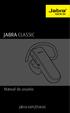 Manual do usuário jabra.com/classic ÍNDICE 1. BEM-VINDO... 3 2. VISÃO GERAL DO FONE DE OUVIDO... 4 3. COMO USAR... 5 3.1 ESCOLHA OS SILICONES 3.2 PRENDENDO O ENCAIXE AURICULAR 4. COMO CARREGAR A BATERIA...
Manual do usuário jabra.com/classic ÍNDICE 1. BEM-VINDO... 3 2. VISÃO GERAL DO FONE DE OUVIDO... 4 3. COMO USAR... 5 3.1 ESCOLHA OS SILICONES 3.2 PRENDENDO O ENCAIXE AURICULAR 4. COMO CARREGAR A BATERIA...
GUIA DE CONSULTA RÁPIDA PARA. Instalação do Nokia Connectivity Cable Drivers
 GUIA DE CONSULTA RÁPIDA PARA Instalação do Nokia Connectivity Cable Drivers Conteúdo 1. Introdução...1 2. Requisitos obrigatórios...1 3. Instalação do Nokia Connectivity Cable Drivers...2 3.1 Antes da
GUIA DE CONSULTA RÁPIDA PARA Instalação do Nokia Connectivity Cable Drivers Conteúdo 1. Introdução...1 2. Requisitos obrigatórios...1 3. Instalação do Nokia Connectivity Cable Drivers...2 3.1 Antes da
VIVA-VOZ POLYCOM CX100
 VIVA-VOZ POLYCOM CX100 VIVA-VOZ POLYCOM CX100 Para Microsoft Office Communicator 2007 Junho de 2007 Introdução Obrigado por escolher o Viva-voz Polycom CX100. O Polycom CX100 conecta-se à porta USB do
VIVA-VOZ POLYCOM CX100 VIVA-VOZ POLYCOM CX100 Para Microsoft Office Communicator 2007 Junho de 2007 Introdução Obrigado por escolher o Viva-voz Polycom CX100. O Polycom CX100 conecta-se à porta USB do
2400 Series Primeiros passos
 Conteúdo 2400 Series Primeiros passos Consute o Guia do usuário completo no CD para obter informações mais detalhadas sobre as seguintes tarefas: Configurando a impressora Conhecendo a impressora Colocando
Conteúdo 2400 Series Primeiros passos Consute o Guia do usuário completo no CD para obter informações mais detalhadas sobre as seguintes tarefas: Configurando a impressora Conhecendo a impressora Colocando
IRISPen Air 7. Guia Rápido. (ios)
 IRISPen Air 7 Guia Rápido (ios) Este Guia Rápido do Usuário ajuda você a começar a usar o IRISPen TM Air 7. Leia este guia antes de utilizar o scanner e o respectivo software. Todas as informações estão
IRISPen Air 7 Guia Rápido (ios) Este Guia Rápido do Usuário ajuda você a começar a usar o IRISPen TM Air 7. Leia este guia antes de utilizar o scanner e o respectivo software. Todas as informações estão
Guia de Instalação Rápida. Guia de Instalação Rápida. Adaptador PCI-E Sem Fio N300/N150. Adaptador PCI-E Sem Fio N300/N150
 Guia de Instalação Rápida Guia de Instalação Rápida Adaptador PCI-E Sem Fio N300/N150 Encore Electronics, Inc. Todos os direitos reservados. CAPA Adaptador PCI-E Sem Fio N300/N150 Encore Electronics, Inc.
Guia de Instalação Rápida Guia de Instalação Rápida Adaptador PCI-E Sem Fio N300/N150 Encore Electronics, Inc. Todos os direitos reservados. CAPA Adaptador PCI-E Sem Fio N300/N150 Encore Electronics, Inc.
Após instalar o dispositivo, localize o número de série no rótulo do produto e use-o para registrá-lo em http://www.netgear.com/register.
 Introdução Suporte Agradecemos por escolher os produtos NETGEAR. Após instalar o dispositivo, localize o número de série no rótulo do produto e use-o para registrá-lo em http://www.netgear.com/register.
Introdução Suporte Agradecemos por escolher os produtos NETGEAR. Após instalar o dispositivo, localize o número de série no rótulo do produto e use-o para registrá-lo em http://www.netgear.com/register.
CONTROLES E CONEXÕES DO PAINEL TRASEIRO DA BARRA DE SOM CONTROLES DO PAINEL SUPERIOR E CONTROLE REMOTO DA BARRA DE SOM. Interruptor EQ.
 CONTROLES E CONEXÕES DO PAINEL TRASEIRO DA BARRA DE SOM CONTROLES DO PAINEL SUPERIOR E CONTROLE REMOTO DA BARRA DE SOM Interruptor EQ Botão Power (Ligar) Botão Source (Fonte) Botões de Volume Botão Surround
CONTROLES E CONEXÕES DO PAINEL TRASEIRO DA BARRA DE SOM CONTROLES DO PAINEL SUPERIOR E CONTROLE REMOTO DA BARRA DE SOM Interruptor EQ Botão Power (Ligar) Botão Source (Fonte) Botões de Volume Botão Surround
POLYCOM COMMUNICATOR POLYCOM COMMUNICATOR MODELO Nº C100S
 POLYCOM COMMUNICATOR POLYCOM COMMUNICATOR MODELO Nº C100S G U I A D O U S U Á R I O Introdução Obrigado por escolher o Polycom Communicator C100S. O Polycom Communicator C100S conecta-se à porta USB de
POLYCOM COMMUNICATOR POLYCOM COMMUNICATOR MODELO Nº C100S G U I A D O U S U Á R I O Introdução Obrigado por escolher o Polycom Communicator C100S. O Polycom Communicator C100S conecta-se à porta USB de
Guia de Instalação C7189R 69-2459P-01. Sensor Interno Sem Fio
 Guia de Instalação C7189R Sensor Interno Sem Fio 69-2459P-01 Guia de Instalação Sobre seu sensor interno sem fio Este sensor monitora a temperatura e a umidade em qualquer local interno e transmite por
Guia de Instalação C7189R Sensor Interno Sem Fio 69-2459P-01 Guia de Instalação Sobre seu sensor interno sem fio Este sensor monitora a temperatura e a umidade em qualquer local interno e transmite por
Guia de Solução de Problemas do HASP
 Guia de Solução de Problemas do HASP 1 Escritório corporativo: Trimble Geospatial Division 10368 Westmoor Drive Westminster, CO 80021 EUA www.trimble.com Direitos autorais e marcas registradas: 2005-2013,
Guia de Solução de Problemas do HASP 1 Escritório corporativo: Trimble Geospatial Division 10368 Westmoor Drive Westminster, CO 80021 EUA www.trimble.com Direitos autorais e marcas registradas: 2005-2013,
GUIA PRÁTICO do dbadge2 Dosímetro Pessoal de Ruídos
 GUIA PRÁTICO do dbadge2 Dosímetro Pessoal de Ruídos O dbadge2 foi criado para tornar as medições pessoais de exposição a ruídos mais simples do que nunca, além de contar com até três dosímetros simultâneos
GUIA PRÁTICO do dbadge2 Dosímetro Pessoal de Ruídos O dbadge2 foi criado para tornar as medições pessoais de exposição a ruídos mais simples do que nunca, além de contar com até três dosímetros simultâneos
STK (Start Kit DARUMA) Primeiro contato com a Impressora Fiscal, a ECF chegou e agora?
 O que será abordado neste SKT: STK (Start Kit DARUMA) Primeiro contato com a Impressora Fiscal, a ECF chegou e agora? Verificando o papel. Verificando se o ECF está inicializado, caso não esteja como proceder.
O que será abordado neste SKT: STK (Start Kit DARUMA) Primeiro contato com a Impressora Fiscal, a ECF chegou e agora? Verificando o papel. Verificando se o ECF está inicializado, caso não esteja como proceder.
TeamViewer 9 Manual Wake-on-LAN
 TeamViewer 9 Manual Wake-on-LAN Rev 9.2-12/2013 TeamViewer GmbH Jahnstraße 30 D-73037 Göppingen www.teamviewer.com Sumário 1 Sobre Wake-on-LAN... 3 2 Requisitos... 4 3 Configuração do Windows... 5 3.1
TeamViewer 9 Manual Wake-on-LAN Rev 9.2-12/2013 TeamViewer GmbH Jahnstraße 30 D-73037 Göppingen www.teamviewer.com Sumário 1 Sobre Wake-on-LAN... 3 2 Requisitos... 4 3 Configuração do Windows... 5 3.1
KVM CPU Switch 4 Portas Manual do Usuário
 P R E F Á C I O Este é um produto da marca GTS Network, que está sempre comprometida com o desenvolvimento de soluções inovadoras e de alta qualidade. Este manual descreve, objetivamente, como instalar
P R E F Á C I O Este é um produto da marca GTS Network, que está sempre comprometida com o desenvolvimento de soluções inovadoras e de alta qualidade. Este manual descreve, objetivamente, como instalar
Procedimento para reinstalação dos aplicativos da mesa multi-toque através da imagem do sistema.
 Procedimento para reinstalação dos aplicativos da mesa multi-toque através da imagem do sistema. 1) Materiais a serem utilizados - Para realizar este procedimento deve-se estar de posse dos seguintes itens:
Procedimento para reinstalação dos aplicativos da mesa multi-toque através da imagem do sistema. 1) Materiais a serem utilizados - Para realizar este procedimento deve-se estar de posse dos seguintes itens:
Guia de instalação. Cabo de eletricidade. Guia do alimentador traseiro
 EPSON Stylus Pro 3880 Guia de instalação Por favor, leia as instruções antes de utilizar o produto. Desembale a impressora 1 Certifique-se de que tem todos estes itens: Impressora Cabo de eletricidade
EPSON Stylus Pro 3880 Guia de instalação Por favor, leia as instruções antes de utilizar o produto. Desembale a impressora 1 Certifique-se de que tem todos estes itens: Impressora Cabo de eletricidade
Inspiron 14. Manual de serviço. 5000 Series. Modelo do computador: Inspiron 5448 Modelo normativo: P49G Tipo normativo: P49G001
 Inspiron 14 5000 Series Manual de serviço Modelo do computador: Inspiron 5448 Modelo normativo: P49G Tipo normativo: P49G001 Notas, avisos e advertências NOTA: uma NOTA indica informações importantes que
Inspiron 14 5000 Series Manual de serviço Modelo do computador: Inspiron 5448 Modelo normativo: P49G Tipo normativo: P49G001 Notas, avisos e advertências NOTA: uma NOTA indica informações importantes que
RESTAURAÇÃO NO WINDOWS 8
 RESTAURAÇÃO NO WINDOWS 8 Este documento se aplica aos computadores HP e Compaq com Windows 8, mas a lógica de funcionamento é a mesma para os demais computadores. Este documento explica como usar e solucionar
RESTAURAÇÃO NO WINDOWS 8 Este documento se aplica aos computadores HP e Compaq com Windows 8, mas a lógica de funcionamento é a mesma para os demais computadores. Este documento explica como usar e solucionar
IMPORTANTE. Guia Rápido de Instalação. Utilizando seu projetor AIPTEK V10 Pro para projetar imagens a partir do seu Notebook/PC.
 IMPORTANTE Guia Rápido de Instalação Utilizando seu projetor AIPTEK V10 Pro para projetar imagens a partir do seu Notebook/PC. Bem-vindo: Prezado usuário, obrigado por comprar este produto. Foi aplicado
IMPORTANTE Guia Rápido de Instalação Utilizando seu projetor AIPTEK V10 Pro para projetar imagens a partir do seu Notebook/PC. Bem-vindo: Prezado usuário, obrigado por comprar este produto. Foi aplicado
Como instalar uma impressora?
 Como instalar uma impressora? Antes de utilizar uma impressora para imprimir seus documentos, arquivos, fotos, etc. é necessário instalá-la e configurá-la no computador. Na instalação o computador se prepara
Como instalar uma impressora? Antes de utilizar uma impressora para imprimir seus documentos, arquivos, fotos, etc. é necessário instalá-la e configurá-la no computador. Na instalação o computador se prepara
Guia Rápido do Usuário
 Guia Rápido do Usuário 1 Obrigado por adquirir o Mobile Broadband modem USB E3531. Com o seu novo modem USB, você tem acesso à rede sem fio em alta velocidade. Observação: Este manual fornece os atributos
Guia Rápido do Usuário 1 Obrigado por adquirir o Mobile Broadband modem USB E3531. Com o seu novo modem USB, você tem acesso à rede sem fio em alta velocidade. Observação: Este manual fornece os atributos
DRIVER DA TELA SENSÍVEL AO TOQUE MANUAL DE OPERAÇÃO
 MONITOR LCD DRIVER DA TELA SENSÍVEL AO TOQUE MANUAL DE OPERAÇÃO para Mac Versão 1.0 Modelos aplicáveis PN-L802B/PN-L702B/PN-L602B Conteúdo Introdução...3 Requisitos do sistema...3 Configuração do computador...4
MONITOR LCD DRIVER DA TELA SENSÍVEL AO TOQUE MANUAL DE OPERAÇÃO para Mac Versão 1.0 Modelos aplicáveis PN-L802B/PN-L702B/PN-L602B Conteúdo Introdução...3 Requisitos do sistema...3 Configuração do computador...4
PLANATC. Manual de Instalação. Scanner SC-7000
 Manual de Instalação Scanner SC-7000 1 Sistema de comunicação e análise da injeção eletrônica - Scanner SC-7000. O Scanner SC-7000 é um equipamento de fácil utilização para profissionais em injeção eletrônica
Manual de Instalação Scanner SC-7000 1 Sistema de comunicação e análise da injeção eletrônica - Scanner SC-7000. O Scanner SC-7000 é um equipamento de fácil utilização para profissionais em injeção eletrônica
Mac OS X 10.6 Snow Leopard Guia de instalação e configuração
 Mac OS X 10.6 Snow Leopard Guia de instalação e configuração Leia este documento antes de instalar o Mac OS X. Ele inclui informações importantes sobre como instalar o Mac OS X. Requisitos do sistema Para
Mac OS X 10.6 Snow Leopard Guia de instalação e configuração Leia este documento antes de instalar o Mac OS X. Ele inclui informações importantes sobre como instalar o Mac OS X. Requisitos do sistema Para
1 CARREGUE ANTES DE COMEÇAR INICIAR A FUNÇÃO BLUETOOTH. Fone de Ouvido Bluetooth H700. 4 Etapas Rápidas para Conexão. a Bateria do Fone de Ouvido
 ANTES DE COMEÇAR Antes de utilizar este produto, leia o folheto Informações Legais e de Segurança Importantes e siga as instruções. Fone de Ouvido Bluetooth H700 Etapas Rápidas para Conexão CARREGAR INICIAR
ANTES DE COMEÇAR Antes de utilizar este produto, leia o folheto Informações Legais e de Segurança Importantes e siga as instruções. Fone de Ouvido Bluetooth H700 Etapas Rápidas para Conexão CARREGAR INICIAR
Leia isto primeiro primeir
 Leia isto primeiro Comece aqui Este manual vai ajudá-lo a: Carregar e configurar o computador de mão. Instalar o software Palm Desktop e outros softwares. Sincronizar o computador de mão com o de mesa.
Leia isto primeiro Comece aqui Este manual vai ajudá-lo a: Carregar e configurar o computador de mão. Instalar o software Palm Desktop e outros softwares. Sincronizar o computador de mão com o de mesa.
Luminárias LED Lumination (Série BT Versão UL - Opção EL Luz de Emergência)
 GE Lighting Guia de Instalação Luminárias LED Lumination (Série BT Versão UL - Opção EL Luz de Emergência) DICAS DE SEGURANÇA IMPORTANTES AO UTILIZAR EQUIPAMENTO ELÉTRICO, DEVEM SEMPRE SER SEGUIDAS AS
GE Lighting Guia de Instalação Luminárias LED Lumination (Série BT Versão UL - Opção EL Luz de Emergência) DICAS DE SEGURANÇA IMPORTANTES AO UTILIZAR EQUIPAMENTO ELÉTRICO, DEVEM SEMPRE SER SEGUIDAS AS
Obs: É necessário utilizar um computador com sistema operacional Windows 7.
 Instalando os Pré-Requisitos Os arquivos dos 'Pré-Requisitos' estão localizados na pasta Pré-Requisitos do CD HyTracks que você recebeu. Os arquivos também podem ser encontrados no servidor. (www.hytracks.com.br/pre-requisitos.zip).
Instalando os Pré-Requisitos Os arquivos dos 'Pré-Requisitos' estão localizados na pasta Pré-Requisitos do CD HyTracks que você recebeu. Os arquivos também podem ser encontrados no servidor. (www.hytracks.com.br/pre-requisitos.zip).
Manual do usuário da impressora Xerox Phaser 6180MFP
 Manual do usuário da impressora Xerox Phaser 6180MFP IMPORTANTE - Evite abrir a impressora.. Há várias peças sensíveis neste equipamento e qualquer dano à integridade física do mesmo não será coberto pela
Manual do usuário da impressora Xerox Phaser 6180MFP IMPORTANTE - Evite abrir a impressora.. Há várias peças sensíveis neste equipamento e qualquer dano à integridade física do mesmo não será coberto pela
Obrigado por comprar este tablet. Por favor, leia e guarde todas as instruções de operação antes de utilizar o aparelho.
 Manual em Portugues Prefácio Obrigado por comprar este tablet. Por favor, leia e guarde todas as instruções de operação antes de utilizar o aparelho. I. Nota 1. Evite deixar cair o aparelho ou agitar com
Manual em Portugues Prefácio Obrigado por comprar este tablet. Por favor, leia e guarde todas as instruções de operação antes de utilizar o aparelho. I. Nota 1. Evite deixar cair o aparelho ou agitar com
Usando o computador portátil GIGABYTE pela primeira vez. 2 Conecte o adaptador AC no conector de entrada DC no lado esquerdo do computador portátil.
 Parabéns por adquirir um Notebook GIGABYTE. Este manual irá ajudá-lo a começar com a configuração do seu computador portátil. A configuração do produto final depende do modelo no momento da sua compra.
Parabéns por adquirir um Notebook GIGABYTE. Este manual irá ajudá-lo a começar com a configuração do seu computador portátil. A configuração do produto final depende do modelo no momento da sua compra.
Leia antes de utilizar. Sistema de Software de Desenho de Bordados Personalizados. Guia de Instalação
 Leia antes de utilizar Sistema de Software de Desenho de Bordados Personalizados Guia de Instalação Leia este guia antes de abrir o pacote do CD-ROM Obrigado por adquirir este software. Antes de abrir
Leia antes de utilizar Sistema de Software de Desenho de Bordados Personalizados Guia de Instalação Leia este guia antes de abrir o pacote do CD-ROM Obrigado por adquirir este software. Antes de abrir
Atualizações de Software Guia do Usuário
 Atualizações de Software Guia do Usuário Copyright 2009 Hewlett-Packard Development Company, L.P. Windows e Windows Vista são marcas registradas da Microsoft Corporation nos EUA. Aviso sobre o produto
Atualizações de Software Guia do Usuário Copyright 2009 Hewlett-Packard Development Company, L.P. Windows e Windows Vista são marcas registradas da Microsoft Corporation nos EUA. Aviso sobre o produto
Leia-me do Licenciamento em Rede
 Leia-me do Licenciamento em Rede Trimble Navigation Limited Divisão de Engenharia e da Construção 935 Stewart Drive Sunnyvale, California 94085 EUA Fone: +1-408-481-8000 Ligação gratuita (nos EUA): +1-800-874-6253
Leia-me do Licenciamento em Rede Trimble Navigation Limited Divisão de Engenharia e da Construção 935 Stewart Drive Sunnyvale, California 94085 EUA Fone: +1-408-481-8000 Ligação gratuita (nos EUA): +1-800-874-6253
Guia DFEE-500 para sistema operacional Windows XP
 Guia DFEE-500 para sistema operacional Windows XP O Express Fast Net x5 Kit da D-Link permitirá que você conecte seu escritório em rede (até 5 usuários) para compartilhar recursos, arquivos e dispositivos,
Guia DFEE-500 para sistema operacional Windows XP O Express Fast Net x5 Kit da D-Link permitirá que você conecte seu escritório em rede (até 5 usuários) para compartilhar recursos, arquivos e dispositivos,
Manual do BlueChat 2.0 Palm
 Manual do BlueChat 2.0 Palm Copyright 2002 Palm, Inc. Todos os direitos reservados. Graffiti, HotSync e Palm OS são marcas registradas da Palm, Inc. O logotipo do HotSync, Palm e o logotipo da Palm são
Manual do BlueChat 2.0 Palm Copyright 2002 Palm, Inc. Todos os direitos reservados. Graffiti, HotSync e Palm OS são marcas registradas da Palm, Inc. O logotipo do HotSync, Palm e o logotipo da Palm são
Atualização do seu computador com Windows 8 da Philco para o Windows 8.1
 Atualização do seu computador com Windows 8 da Philco para o Windows 8.1 O Windows 8.1 foi concebido para ser uma atualização para o sistema operacional Windows 8. O processo de atualização mantém configurações
Atualização do seu computador com Windows 8 da Philco para o Windows 8.1 O Windows 8.1 foi concebido para ser uma atualização para o sistema operacional Windows 8. O processo de atualização mantém configurações
Motorola Phone Tools. Início Rápido
 Motorola Phone Tools Início Rápido Conteúdo Requisitos mínimos... 2 Antes da instalação Motorola Phone Tools... 3 Instalar Motorola Phone Tools... 4 Instalação e configuração do dispositivo móvel... 5
Motorola Phone Tools Início Rápido Conteúdo Requisitos mínimos... 2 Antes da instalação Motorola Phone Tools... 3 Instalar Motorola Phone Tools... 4 Instalação e configuração do dispositivo móvel... 5
Placa Acessório Modem Impacta
 manual do usuário Placa Acessório Modem Impacta Parabéns, você acaba de adquirir um produto com a qualidade e segurança Intelbras. A Placa Modem é um acessório que poderá ser utilizado em todas as centrais
manual do usuário Placa Acessório Modem Impacta Parabéns, você acaba de adquirir um produto com a qualidade e segurança Intelbras. A Placa Modem é um acessório que poderá ser utilizado em todas as centrais
Leia antes de instalar Mac OS X
 Leia antes de instalar Mac OS X Leia este documento antes de instalar o Mac OS X. Ele inclui informações sobre os computadores compatíveis, requisitos do sistema e como instalar o Mac OS X. Para obter
Leia antes de instalar Mac OS X Leia este documento antes de instalar o Mac OS X. Ele inclui informações sobre os computadores compatíveis, requisitos do sistema e como instalar o Mac OS X. Para obter
IRISPen Air 7. Guia Rápido. (Windows & Mac OS X)
 IRISPen Air 7 Guia Rápido (Windows & Mac OS X) Este Guia Rápido do Usuário ajuda você a começar a usar o IRISPen Air TM 7. Leia este guia antes de utilizar o scanner e o respectivo software.todas as informações
IRISPen Air 7 Guia Rápido (Windows & Mac OS X) Este Guia Rápido do Usuário ajuda você a começar a usar o IRISPen Air TM 7. Leia este guia antes de utilizar o scanner e o respectivo software.todas as informações
GUIA RÁPIDO SISTEMA ANTIFURTO THEFT DETERRENT
 GUIA RÁPIDO SISTEMA ANTIFURTO THEFT DETERRENT SUMÁRIO Prefácio... 1 A quem se destina... 1 Nomenclatura utilizada neste documento... 1 Tela de login... 2 Tela Inicial... 4 Gestão de Dispositivo Acompanhar
GUIA RÁPIDO SISTEMA ANTIFURTO THEFT DETERRENT SUMÁRIO Prefácio... 1 A quem se destina... 1 Nomenclatura utilizada neste documento... 1 Tela de login... 2 Tela Inicial... 4 Gestão de Dispositivo Acompanhar
TUTORIAL INSTALAÇÃO DA ROTINA 2075 NO LINUX
 Apresentação O departamento de varejo da PC Sistemas inovou seu produto de frente de caixa, permitindo seu funcionamento no sistema operacional do Linux com a distribuição Ubuntu. O cliente poderá usar
Apresentação O departamento de varejo da PC Sistemas inovou seu produto de frente de caixa, permitindo seu funcionamento no sistema operacional do Linux com a distribuição Ubuntu. O cliente poderá usar
Guia de Configuração Rápida de Conexão da Rede
 Xerox WorkCentre M118/M118i Guia de Configuração Rápida de Conexão da Rede 701P42689 Este guia contém instruções para: Navegação pelas telas do visor na página 2 Configuração da rede usando o servidor
Xerox WorkCentre M118/M118i Guia de Configuração Rápida de Conexão da Rede 701P42689 Este guia contém instruções para: Navegação pelas telas do visor na página 2 Configuração da rede usando o servidor
Capture Pro Software. Guia de referência. A-61640_pt-br
 Capture Pro Software Guia de referência A-61640_pt-br Iniciando o Kodak Capture Pro Software Este guia foi projetado para fornecer instruções simples para início rápido, incluindo a instalação e a inicialização
Capture Pro Software Guia de referência A-61640_pt-br Iniciando o Kodak Capture Pro Software Este guia foi projetado para fornecer instruções simples para início rápido, incluindo a instalação e a inicialização
1.3 Conectando a rede de alimentação das válvulas solenóides
 1.3 Conectando a rede de alimentação das válvulas solenóides CONTROLE DE FLUSHING AUTOMÁTICO LCF 12 Modo Periódico e Horário www.lubing.com.br (19) 3583-6929 DESCALVADO SP 1. Instalação O equipamento deve
1.3 Conectando a rede de alimentação das válvulas solenóides CONTROLE DE FLUSHING AUTOMÁTICO LCF 12 Modo Periódico e Horário www.lubing.com.br (19) 3583-6929 DESCALVADO SP 1. Instalação O equipamento deve
Windows 98 e Windows Me
 Windows 98 e Windows Me "Etapas preliminares" na página 3-27 "Etapas de instalação rápida em CD-ROM" na página 3-28 "Outros métodos de instalação" na página 3-28 "Solução de problemas do Windows 98 e Windows
Windows 98 e Windows Me "Etapas preliminares" na página 3-27 "Etapas de instalação rápida em CD-ROM" na página 3-28 "Outros métodos de instalação" na página 3-28 "Solução de problemas do Windows 98 e Windows
Computador móvel Dolphin TM Guia Rápido de Instalação
 Computador móvel Dolphin TM 6100 Guia Rápido de Instalação Computador móvel Dolphin 6100 Conteúdo da caixa Verifique se a caixa de seu produto contém os seguintes itens: Computador móvel Dolphin 6100
Computador móvel Dolphin TM 6100 Guia Rápido de Instalação Computador móvel Dolphin 6100 Conteúdo da caixa Verifique se a caixa de seu produto contém os seguintes itens: Computador móvel Dolphin 6100
Como Iniciar. Nokia N76
 Como Iniciar Nokia N76 Nokia N76 Introdução Teclas e componentes (frente e parte interna) Neste manual denominado Nokia N76. 1 Tecla externa direita 2 Tecla central 3 Tecla externa esquerda 4 Câmera secundária
Como Iniciar Nokia N76 Nokia N76 Introdução Teclas e componentes (frente e parte interna) Neste manual denominado Nokia N76. 1 Tecla externa direita 2 Tecla central 3 Tecla externa esquerda 4 Câmera secundária
Gravador TASER CAM Guia de Início Rápido
 Gravador TASER CAM Guia de Início Rápido Parabéns por comprara seu Gravador TASER CAM. Leia esta seção para começar a usá-lo rapidamente. O gravador TASER CAM é uma opção para uso com qualquer dispositivo
Gravador TASER CAM Guia de Início Rápido Parabéns por comprara seu Gravador TASER CAM. Leia esta seção para começar a usá-lo rapidamente. O gravador TASER CAM é uma opção para uso com qualquer dispositivo
Instruções. Adaptador USB Bluetooth
 Instruções Adaptador USB Bluetooth Índice Instruções para uso do adaptador USB Bluetooth......... 3 Microsoft Windows XP com SP2..................... 4 Instalação do adaptador Bluetooth............. 4
Instruções Adaptador USB Bluetooth Índice Instruções para uso do adaptador USB Bluetooth......... 3 Microsoft Windows XP com SP2..................... 4 Instalação do adaptador Bluetooth............. 4
Sagômetro Digital. Manual de Instalação e Operação
 Manual de Instalação e Operação MANUAL DE INSTALAÇÃO E OPERAÇÃO APRESENTAÇÃO: Esse instrumento foi especialmente desenvolvido para realizar medições de Ságitas em Blocos Oftálmicos onde através de software
Manual de Instalação e Operação MANUAL DE INSTALAÇÃO E OPERAÇÃO APRESENTAÇÃO: Esse instrumento foi especialmente desenvolvido para realizar medições de Ságitas em Blocos Oftálmicos onde através de software
LASERJET ENTERPRISE M4555 SÉRIE MFP. Guia de instalação do software
 LASERJET ENTERPRISE M4555 SÉRIE MFP Guia de instalação do software HP LaserJet Enterprise M4555 MFP Series Guia de instalação do software Direitos autorais e licença 2011 Copyright Hewlett-Packard Development
LASERJET ENTERPRISE M4555 SÉRIE MFP Guia de instalação do software HP LaserJet Enterprise M4555 MFP Series Guia de instalação do software Direitos autorais e licença 2011 Copyright Hewlett-Packard Development
Ajuda das opções Fiery 1.3 (cliente)
 2015 Electronics For Imaging. As informações nesta publicação estão cobertas pelos termos dos Avisos de caráter legal deste produto. 29 de janeiro de 2015 Conteúdo 3 Conteúdo...5 Ativar uma opção Fiery...6
2015 Electronics For Imaging. As informações nesta publicação estão cobertas pelos termos dos Avisos de caráter legal deste produto. 29 de janeiro de 2015 Conteúdo 3 Conteúdo...5 Ativar uma opção Fiery...6
Impressora HP DeskJet 720C Series. Sete passos simples para configurar a sua impressora
 Impressora HP DeskJet 720C Series Sete passos simples para configurar a sua impressora Parabéns pela aquisição de sua impressora HP DeskJet 720C Series! Aqui está uma lista dos componentes da caixa. Se
Impressora HP DeskJet 720C Series Sete passos simples para configurar a sua impressora Parabéns pela aquisição de sua impressora HP DeskJet 720C Series! Aqui está uma lista dos componentes da caixa. Se
Xerox ColorQube 8700 / 8900 Painel de controle
 Painel de controle Os serviços disponíveis podem variar de acordo com a configuração da impressora. Para obter detalhes sobre serviços e configurações, consulte o Guia do Usuário. 3 5 Liberação da porta
Painel de controle Os serviços disponíveis podem variar de acordo com a configuração da impressora. Para obter detalhes sobre serviços e configurações, consulte o Guia do Usuário. 3 5 Liberação da porta
PLANATC Manual de Instalação. Scanner SC-9000. www.planatc.com.br
 Manual de Instalação Scanner SC-9000 1 O Scanner SC-9000 é acompanhado por: - Modulo eletrônico com interface USB ou Serial (SC-9000); - Cabo de 10 metros; - CD com software de instalação; - Kit 07 cabos
Manual de Instalação Scanner SC-9000 1 O Scanner SC-9000 é acompanhado por: - Modulo eletrônico com interface USB ou Serial (SC-9000); - Cabo de 10 metros; - CD com software de instalação; - Kit 07 cabos
Microcat Authorisation Server (MAS ) Guia do utilizador
 Microcat Authorisation Server (MAS ) Guia do utilizador Índice Introdução... 2 Instalar o Microcat Authorisation Server (MAS)... 3 Configurar o MAS... 4 Opções de licença... 4 Opções de Internet... 5 Gestor
Microcat Authorisation Server (MAS ) Guia do utilizador Índice Introdução... 2 Instalar o Microcat Authorisation Server (MAS)... 3 Configurar o MAS... 4 Opções de licença... 4 Opções de Internet... 5 Gestor
Controle remoto Sensor de ar externo
 Guia de Instalação Acessórios sem fio RedLINK Controle remoto Sensor de ar externo Termostato Sensor de ar externo Controle remoto EIM Equipamento de HVAC MPCR28484 Procedimento de instalação 1 2 3 Módulo
Guia de Instalação Acessórios sem fio RedLINK Controle remoto Sensor de ar externo Termostato Sensor de ar externo Controle remoto EIM Equipamento de HVAC MPCR28484 Procedimento de instalação 1 2 3 Módulo
DisplayKEY USB Base. Instruções de Instalação
 DisplayKEY USB Base Instruções de Instalação i 10102895P1-01, Rev A, BP Índice Introdução 1 Requisitos de Sistema 1 Instalar Softwaree Conectar Base 1 Modificar o DNS 2 Manual de esync 3 Várias Bases USB
DisplayKEY USB Base Instruções de Instalação i 10102895P1-01, Rev A, BP Índice Introdução 1 Requisitos de Sistema 1 Instalar Softwaree Conectar Base 1 Modificar o DNS 2 Manual de esync 3 Várias Bases USB
O Windows 7 é um sistema operacional desenvolvido pela Microsoft.
 Introdução ao Microsoft Windows 7 O Windows 7 é um sistema operacional desenvolvido pela Microsoft. Visualmente o Windows 7 possui uma interface muito intuitiva, facilitando a experiência individual do
Introdução ao Microsoft Windows 7 O Windows 7 é um sistema operacional desenvolvido pela Microsoft. Visualmente o Windows 7 possui uma interface muito intuitiva, facilitando a experiência individual do
Guia de Instalação Live TIM Blue Box
 Guia de Instalação Live TIM Blue Box O que há na caixa Blue Box Cabo de rede Ethernet Cabo A/V Controle Remoto Cabo HDMI Guia de instalação Fonte de Energia bivolt 110/220v Antena e cabo Pilhas AAA O Live
Guia de Instalação Live TIM Blue Box O que há na caixa Blue Box Cabo de rede Ethernet Cabo A/V Controle Remoto Cabo HDMI Guia de instalação Fonte de Energia bivolt 110/220v Antena e cabo Pilhas AAA O Live
Comutador USB KVM Comutador USB KVM com áudio, 2 portas Comutador USB KVM com áudio, 4 portas Manual
 Comutador USB KVM Comutador USB KVM com áudio, 2 portas Comutador USB KVM com áudio, 4 portas Manual DS-11403 (2 portas) DS-12402 (4 portas) NOTA Este equipamento foi testado e está em conformidade com
Comutador USB KVM Comutador USB KVM com áudio, 2 portas Comutador USB KVM com áudio, 4 portas Manual DS-11403 (2 portas) DS-12402 (4 portas) NOTA Este equipamento foi testado e está em conformidade com
Licenciamento por volume da Adobe
 Licenciamento por volume da Adobe Admin Console para clientes do VIP Guia do usuário do Value Incentive Plan (VIP) Versão 2.5 November 21, 2013 Sumário O que é o Admin Console para clientes do VIP?...
Licenciamento por volume da Adobe Admin Console para clientes do VIP Guia do usuário do Value Incentive Plan (VIP) Versão 2.5 November 21, 2013 Sumário O que é o Admin Console para clientes do VIP?...
Inspiron 23 Manual do proprietário
 Inspiron 23 Manual do proprietário Modelo do computador: Inspiron 23 Modelo 5348 Modelo normativo: W10C Tipo normativo: W10C001 Notas, avisos e advertências NOTA: Uma NOTA indica informações importantes
Inspiron 23 Manual do proprietário Modelo do computador: Inspiron 23 Modelo 5348 Modelo normativo: W10C Tipo normativo: W10C001 Notas, avisos e advertências NOTA: Uma NOTA indica informações importantes
Fluxo de trabalho do Capture Pro Software: Indexação de OCR e separação de documentos de código de correção
 Este procedimento corresponde ao fluxo de trabalho de Indexação de OCR com separação de código de correção no programa de treinamento do Capture Pro Software. As etapas do procedimento encontram-se na
Este procedimento corresponde ao fluxo de trabalho de Indexação de OCR com separação de código de correção no programa de treinamento do Capture Pro Software. As etapas do procedimento encontram-se na
Índice. Manual Backup Online. 03 Capítulo 1: Visão Geral
 Índice 03 Capítulo 1: Visão Geral 04 Capítulo 2: Conta de Usuário 04 Criação 08 Edição 09 Grupo de Usuários 10 Informações da Conta 12 Capítulo 3: Download do Backup Online Embratel 16 Capítulo 4: Cópia
Índice 03 Capítulo 1: Visão Geral 04 Capítulo 2: Conta de Usuário 04 Criação 08 Edição 09 Grupo de Usuários 10 Informações da Conta 12 Capítulo 3: Download do Backup Online Embratel 16 Capítulo 4: Cópia
Guia de Instalação do Powerline 600 Mbps PassThru 4-port XAVB6504
 Guia de Instalação do Powerline 600 Mbps PassThru 4-port XAVB6504 Conteúdo Conteúdo da embalagem................................ 3 Recursos do hardware................................... 4 Descrição dos
Guia de Instalação do Powerline 600 Mbps PassThru 4-port XAVB6504 Conteúdo Conteúdo da embalagem................................ 3 Recursos do hardware................................... 4 Descrição dos
Sumário. Este Guia Rápido do Usuário ajuda você a começar a usar o IRIScan TM Mouse Executive 2.
 Este Guia Rápido do Usuário ajuda você a começar a usar o IRIScan TM Mouse Executive 2. As descrições fornecidas nesta documentação são baseadas nos sistemas operacionais Windows 7 e Mac OS X Mountain
Este Guia Rápido do Usuário ajuda você a começar a usar o IRIScan TM Mouse Executive 2. As descrições fornecidas nesta documentação são baseadas nos sistemas operacionais Windows 7 e Mac OS X Mountain
GUIA DE INSTALAÇÃO Modem 4G
 GUIA DE INSTALAÇÃO Modem 4G INSTALANDO O MODEM 4G SKY 1 Coloque o modem em uma superfície plana. 2 Conecte o cabo do alimentador de energia ao modem. WPS RESET SIM 3 Ligue a fonte de alimentação de energia
GUIA DE INSTALAÇÃO Modem 4G INSTALANDO O MODEM 4G SKY 1 Coloque o modem em uma superfície plana. 2 Conecte o cabo do alimentador de energia ao modem. WPS RESET SIM 3 Ligue a fonte de alimentação de energia
INSTALAÇÃO DE NOKIA CONNECTIVITY CABLE DRIVERS
 GUIA DE CONSULTA RÁPIDA DA INSTALAÇÃO DE NOKIA CONNECTIVITY CABLE DRIVERS 1/6 Copyright 2003-2004 Nokia. Todos os direitos reservados. Conteúdo 1. INTRODUÇÃO...3 2. REQUISITOS DO SISTEMA...3 3. INSTALANDO
GUIA DE CONSULTA RÁPIDA DA INSTALAÇÃO DE NOKIA CONNECTIVITY CABLE DRIVERS 1/6 Copyright 2003-2004 Nokia. Todos os direitos reservados. Conteúdo 1. INTRODUÇÃO...3 2. REQUISITOS DO SISTEMA...3 3. INSTALANDO
Memória da impressora
 Memória da impressora Gerenciando a memória 1 Sua impressora vem com, pelo menos, 32 MB de memória. Para determinar a quantidade de memória instalada atualmente em sua impressora, selecione Imprimir Menus
Memória da impressora Gerenciando a memória 1 Sua impressora vem com, pelo menos, 32 MB de memória. Para determinar a quantidade de memória instalada atualmente em sua impressora, selecione Imprimir Menus
MANUAL DO USUÁRIO. para tv TV101
 MANUAL DO USUÁRIO adaptador android para tv TV101 Índice Exibição do Produto 03 Instruções para Uso 03 Menu Principal 04 Configurações de Wi-Fi 04 Navegando por Arquivo ou Pasta 05 Conexão USB 06 Instalando/
MANUAL DO USUÁRIO adaptador android para tv TV101 Índice Exibição do Produto 03 Instruções para Uso 03 Menu Principal 04 Configurações de Wi-Fi 04 Navegando por Arquivo ou Pasta 05 Conexão USB 06 Instalando/
Cabo USB para sincronização protetora
 Leia isto primeiro Comece aqui Stylus Cabo USB para sincronização Tampa protetora Computador de mão Palm T X CD de instalação do software Carregador de CA Atualizadores Antes de ir para a etapa 1, sincronize
Leia isto primeiro Comece aqui Stylus Cabo USB para sincronização Tampa protetora Computador de mão Palm T X CD de instalação do software Carregador de CA Atualizadores Antes de ir para a etapa 1, sincronize
Atualização De Mapas GPS Apontador. 1º Acessar site: www.naviextras.com 2º Selecione o Idioma para Português no seu canto direito.
 Atualização De Mapas GPS Apontador 1º Acessar site: www.naviextras.com 2º Selecione o Idioma para Português no seu canto direito. 3º Clique na Opção Registrar 4º Selecione o Dispositivo Apontador e o Modelo
Atualização De Mapas GPS Apontador 1º Acessar site: www.naviextras.com 2º Selecione o Idioma para Português no seu canto direito. 3º Clique na Opção Registrar 4º Selecione o Dispositivo Apontador e o Modelo
Introdução... 1. Instalação... 2
 ONTE DO Introdução... 1 O que é IPP?... 1 Qual é a função de um software Samsung IPP?... 1 Instalação... 2 Requisitos do sistema... 2 Instalar o software Samsung IPP... 2 Desinstalar o software Samsung
ONTE DO Introdução... 1 O que é IPP?... 1 Qual é a função de um software Samsung IPP?... 1 Instalação... 2 Requisitos do sistema... 2 Instalar o software Samsung IPP... 2 Desinstalar o software Samsung
GUIA DO USUÁRIO. Dome fixo AXIS T90C10 IR-LED. Dome fixo AXIS T90C20 IR-LED PORTUGUÊS
 GUIA DO USUÁRIO Dome fixo AXIS T90C10 IR-LED Dome fixo AXIS T90C20 IR-LED PORTUGUÊS Medidas de segurança Leia com atenção este guia de instalação até o final antes de instalar o produto. Guarde o guia
GUIA DO USUÁRIO Dome fixo AXIS T90C10 IR-LED Dome fixo AXIS T90C20 IR-LED PORTUGUÊS Medidas de segurança Leia com atenção este guia de instalação até o final antes de instalar o produto. Guarde o guia
